Beszéljük meg, hogyan lehet megnyitni a "Windows 7" rendszerenrejtett mappák. Az ilyen típusú tartalom nem jelenik meg a lemezen és a flash meghajtón található más mappák és fájlok között. A felhasználónak azonban nagyon gyakran hozzáférnie kell a rejtett adatokhoz. Hogyan érjük el ezt, az alábbiakban részletesebben tárgyaljuk.
Hogyan lehet megnyitni a rejtett mappákat a Windows 7 rendszeren, és miért teszi az operációs rendszer láthatatlanná?

Saját mappák, valamint egyedi fájlok isrejtsen el néhány alkalmazást - leggyakrabban a fent leírt okból, hogy a felhasználó akaratlanul ne töröljön semmi fontosat. Néha a felhasználók elrejtik a fájlokat is, hogy a kívülállók ne találják meg őket. El kell mondani, hogy ez nem a legjobb módszer a személyes anyagok védelmére.
Hogyan lehet különbséget tenni a rejtett fájl és a normál között?
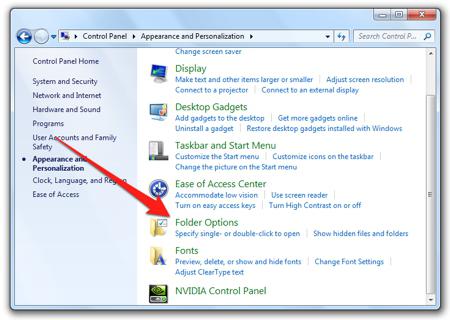
Rejtett fájlok és mappák elérése Windows XP rendszeren
Kétféleképpen érheti el célját:a "Vezérlőpult" vagy az "Intéző" Windows alatt. Először el kell mennie a "Vezérlőpultra". Lépjen a "Start" elemre, és válassza ki az azonos nevű elemet. Ezután lépjen a "Mappaopciók" nevű szakaszra. Külön ablak nyílik meg előtted. Ebben lépjen a "Nézet" fülre, válassza ki a rejtett fájlok és mappák megjelenítésére vonatkozó elemet.
Végül kattintson az "Apply" gombra és végülaz OK gombot. Ha a második módszert szeretné használni, lépjen az "Intéző" oldalra. Ehhez kattintson duplán a bal egérgombbal az asztalon található "Sajátgép" ikonra, vagy használja a "Win + E" kombinációt.
Ügyeljen a "Explorer" felső menüre, amelyben ki kell választania a "Service" elemet. Keresse meg a "Mappa beállításai" lehetőséget. Ezután ugyanúgy járjon el, mint az előző esetben.
Utasítások a Windows 7 rendszerhez: nyissa meg a rejtett mappákat

Egyébként a rejtett mappákat megnyithatja a Windows 8 rendszerbenhasonló módon. Ha engedélyezni szeretné a rejtett anyagok megjelenítését az "Explorer" segítségével, vegye figyelembe, hogy a Windows 7 rendszerben a felső menü alapértelmezés szerint nem jelenik meg.
A menü megjelenítésének engedélyezéséhez nyomja meg az "Alt" gombot. A menü megjelenése után válassza ki a "Szolgáltatás" elemet, majd lépjen a "Mappaopciók" lehetőségre. Már megbeszéltük, mit tegyünk tovább.
Ha egy meghatározott okból nemHa a rejtett anyagokat közvetlenül a rendszerben szeretné láthatóvá tenni, akkor bármelyik fájlkezelővel megtalálhatja és megnyithatja őket - például a "Total Commander" segítségével. Ehhez indítsa el a kijelölt fájlkezelőt, menjen a felső menübe, válassza ki benne a "Konfiguráció" nevű tételt, majd lépjen a "Beállítások" menübe.
Kitaláltuk a rejtett mappák megnyitását a Windows 7 rendszeren. Reméljük, hogy hasznosnak találják tippjeinket.











